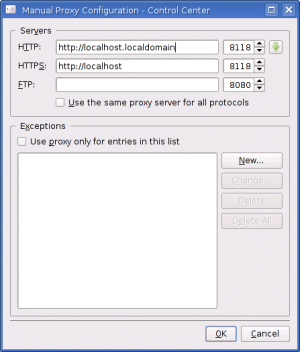Упатство:Анонимност на мрежата: Разлика помеѓу преработките
(→Tor) |
с (16 ревизии: initial) |
||
| (Не се прикажани 13 меѓувремени преработки од 4 корисници) | |||
| Ред 3: | Ред 3: | ||
Според Член 25 од Уставот на ''Република Македонија'', ''На секој граѓанин му се гарантира почитување и заштита на приватноста на неговиот личен и семеен живот, на достоинството и угледот''. | Според Член 25 од Уставот на ''Република Македонија'', ''На секој граѓанин му се гарантира почитување и заштита на приватноста на неговиот личен и семеен живот, на достоинството и угледот''. | ||
Ова се однесува и на Вашите онлајн активности. Денес Мрежата претставува 50% од времето за многумина во светот, со што Интернет станува вториот (можеби и примарен) дом за голем број луѓе во светот. Блогери, корисници на Google, MySpace, други социо-вмрежувачки сајтови каде откривате парче од својата интима. Да, Вие сте се сложиле тоа да е така. | Ова се однесува и на Вашите онлајн активности. Денес Мрежата претставува 50% од времето за многумина во светот, со што Интернет станува вториот (можеби и примарен) дом за голем број луѓе во светот. Блогери, корисници на Google, MySpace, други социо-вмрежувачки сајтови каде откривате парче од својата интима. Да, Вие сте се сложиле тоа да е така. На пример, Вие одлучивте дека другарите сакаат да ги гледаат песните кои ги слушате кога сте ја вклучиле таа можност во Вашиот плеер кој испраќа податоци до last.fm со што Вие сте скроблиран. Но постојат и многу други начини да се земе парче од Вашата приватност на начин со кој Вие не се сложувате и не сте го одобриле. Дали преку колачињата во прелистувачот, преку сајтови кои вршат профилирање или преку директно влегување во Вашиот компјутер со класичен кракерски упад. Сето тоа може да се спречи. Вие имате право на приватност и тоа треба да го почитува секој. И мене не ми е гајле ако мојот сосед види што споделувам на мојот компјутер, што ми може? Но постојат институции кои и тоа како ги интересира што прават одредени личности. Некогаш тоа може да сме и ние. | ||
Ова упатство треба да ви помогне да инсталирате и конфигурирате Tor, Privoxy и некои екстензии за Firefox за нивно користење, како и да конфигурирате актуелни IM/IRC/E-пошта клиенти. | Ова упатство треба да ви помогне да инсталирате и конфигурирате Tor, Privoxy и некои екстензии за Firefox за нивно користење, како и да конфигурирате актуелни IM/IRC/E-пошта клиенти. | ||
| Ред 17: | Ред 17: | ||
=== Комапјлирање од изворен код === | === Комапјлирање од изворен код === | ||
# Симнете го Tor од [http://www.torproject.org/download.html.en сајтот за симнување]. | # Симнете го Tor од [http://www.torproject.org/download.html.en сајтот за симнување]. | ||
# tar xzf tor-<верзија>.tar.gz | # tar xzf tor-<верзија>.tar.gz | ||
# cd tor-<верзија> | # cd tor-<верзија> | ||
# ./configure && make | # ./configure && make | ||
Стандардно (како во примеров) Tor ќе се инсталира во /usr/local/. Со root привилегии извршете ја следнава команда: | Стандардно (како во примеров) Tor ќе се инсталира во /usr/local/. Со root привилегии извршете ја следнава команда: | ||
# make install | # make install | ||
Сега треба да имате извршна датотека tor. Проверете во терминал: | Сега треба да имате извршна датотека tor. Проверете во терминал: | ||
# tor --help | # tor --help | ||
Ако е се во ред, ќе се испишат неколку помошни линии на Tor. | Ако е се во ред, ќе се испишат неколку помошни линии на Tor. | ||
| Ред 38: | Ред 38: | ||
=== Ubuntu/Kubuntu/Edubuntu и Debian === | === Ubuntu/Kubuntu/Edubuntu и Debian === | ||
# sudo apt-get install tor | # sudo apt-get install tor | ||
=== Fedora (Core X) === | === Fedora (Core X) === | ||
Како root: | Како root: | ||
# yum install tor | # yum install tor | ||
=== Slackware === | === Slackware === | ||
| Ред 49: | Ред 49: | ||
Симнете пакет од [http://www.linuxpackages.net]. Инсталирајте го како root: | Симнете пакет од [http://www.linuxpackages.net]. Инсталирајте го како root: | ||
# installpkg tor-<верзија>.tgz | # installpkg tor-<верзија>.tgz | ||
=== Archlinux === | === Archlinux === | ||
# pacman -S tor | # pacman -S tor | ||
== Конфигурирање и пуштање на серверот == | == Конфигурирање и пуштање на серверот == | ||
| Ред 61: | Ред 61: | ||
Во некои ситуации датотеката torrc-dist (некаде и torrc.sample) е подобро конфигурирана (ќе осетите преку функционирањето на Tor), во тој случај само копирајте ја врз /etc/torrc: | Во некои ситуации датотеката torrc-dist (некаде и torrc.sample) е подобро конфигурирана (ќе осетите преку функционирањето на Tor), во тој случај само копирајте ја врз /etc/torrc: | ||
# cp /etc/tor/torrc.sample /etc/tor/torrc | # cp /etc/tor/torrc.sample /etc/tor/torrc | ||
Откако ќе се уверите дека се е како што сакате, пуштете го серверот преку системот за пуштање сервиси на вашата дистрибуција (/etc/rc.d/tor и /etc/init.d/tor се најчест случај скрипти за подигање на Tor даемонот). | Откако ќе се уверите дека се е како што сакате, пуштете го серверот преку системот за пуштање сервиси на вашата дистрибуција (/etc/rc.d/tor и /etc/init.d/tor се најчест случај скрипти за подигање на Tor даемонот). | ||
| Ред 80: | Ред 80: | ||
Подигнете го privoxy преку скриптите за дигање на сервиси. | Подигнете го privoxy преку скриптите за дигање на сервиси. | ||
== | == Прелистувачи и IM клиенти == | ||
=== Firefox === | === Firefox === | ||
| Ред 98: | Ред 98: | ||
За глобално поставување на прокси одете во: | За глобално поставување на прокси одете во: | ||
'''Алатки -> Мрежа''' | '''Алатки -> Преференции -> Мрежа''' | ||
('''анг''': Tools -> Preferences -> Network | |||
Таму има паѓачко мени ''Прокси сервер''. Изберете SOCKS 5. Во полето ''Host'' ставете ''127.0.0.1'', а во полето ''Port'' ставете 9050. | Таму има паѓачко мени ''Прокси сервер''. Изберете SOCKS 5. Во полето ''Host'' ставете ''127.0.0.1'', а во полето ''Port'' ставете 9050. | ||
| Ред 109: | Ред 110: | ||
=== XChat === | === XChat === | ||
Одете во: | |||
'''Поставувања -> Преференции -> Мрежа -> Поставувања за мрежа -> Прокси сервер''' | |||
('''анг''': Settings-> Preferences -> Network -> Network setup -> Proxy server and configure) | |||
И поставете ги следните вредности: | |||
Hostname: 127.0.0.1 | |||
Port: 9050 | |||
Type: Socks5 | |||
Потоа чекирајте го копчето „Користи прокси сервер“ во дијалогот за преференции. | |||
=== Konversation === | === Konversation === | ||
| Ред 114: | Ред 127: | ||
=== Irssi === | === Irssi === | ||
Во [[Irssi]] треба да направите измени кај серверот и регистрирањето на Вашето корисничко име и лозинка: | |||
irssi: /server add -auto -network freenode <IP> 6667 | |||
Препорачано е <IP> да е адреса која лесно ќе ја паметите (пр. 10.40.40.40) | |||
Потоа додајте линија за регистрирање на Вашиот ник: | |||
irssi: /server add -auto -network freenode 10.40.40.40 6667 (лозинка) (ник) | |||
Исклучете го [[Irssi]] и вклучете го со командата: | |||
# torrify irssi | |||
Ако го користите постојано, додајте alias на командата во ~/.bashrc: | |||
alias irssi='torrify irssi' | |||
Со што кога ќе ја извршите командата irssi ќе се пушта ''торифицирана'' верзија на Irssi. | |||
== KDE глобални поставувања == | == KDE глобални поставувања == | ||
[[Слика:Proxykde.png|thumb|Поставување на анонимност во KDE]] | |||
[[KDE]] апликациите ги читаат глобалните поставувања, а потоа читаат од поставувањата што може да се подесат во самите нив. Пр. ако имате подесено во Control Centеr мрежно поставување кое ќе вели дека мрежниот сообраќај треба да се одвива преку прокси, тогаш тоа ќе важи и за [[Konqueror]] и за [[Konversation]], па се до [[Kopete]]. | |||
Отворете го Control Center и одете во: | |||
'''Интернет & Мрежа -> Прокси''' | |||
('''анг''': Internet & Network -> Proxy) | |||
Чекирајте го копчето „Рачно поставување на прокси“ ('''Manually specify the proxy settings''') и кликнете на Постави ('''Setup'''). | |||
Во првите две полиња (HTTP и HTTPS) ставете '''localhost''' како адреса (или 127.0.0.1), а како порт 8118. Не поставувајте ништо за [[FTP]]. | |||
[[Категорија:Упатства]] | [[Категорија:Упатства]] | ||
Последна преработка од 17:39, 29 јануари 2011
Како да ја заштитите Вашата приватност?
Според Член 25 од Уставот на Република Македонија, На секој граѓанин му се гарантира почитување и заштита на приватноста на неговиот личен и семеен живот, на достоинството и угледот.
Ова се однесува и на Вашите онлајн активности. Денес Мрежата претставува 50% од времето за многумина во светот, со што Интернет станува вториот (можеби и примарен) дом за голем број луѓе во светот. Блогери, корисници на Google, MySpace, други социо-вмрежувачки сајтови каде откривате парче од својата интима. Да, Вие сте се сложиле тоа да е така. На пример, Вие одлучивте дека другарите сакаат да ги гледаат песните кои ги слушате кога сте ја вклучиле таа можност во Вашиот плеер кој испраќа податоци до last.fm со што Вие сте скроблиран. Но постојат и многу други начини да се земе парче од Вашата приватност на начин со кој Вие не се сложувате и не сте го одобриле. Дали преку колачињата во прелистувачот, преку сајтови кои вршат профилирање или преку директно влегување во Вашиот компјутер со класичен кракерски упад. Сето тоа може да се спречи. Вие имате право на приватност и тоа треба да го почитува секој. И мене не ми е гајле ако мојот сосед види што споделувам на мојот компјутер, што ми може? Но постојат институции кои и тоа како ги интересира што прават одредени личности. Некогаш тоа може да сме и ние.
Ова упатство треба да ви помогне да инсталирате и конфигурирате Tor, Privoxy и некои екстензии за Firefox за нивно користење, како и да конфигурирате актуелни IM/IRC/E-пошта клиенти.
ЗАБЕЛЕШКА: Не го користете ова упатство за злоупотребување на било какви онлајн услуги. Целта на ова упатство е добронамерна. Во спротивно авторот на текстот како и целиот тим кој работи на ова Вики и заедницата на слободен софтвер од нашата земја не презема никаква одговорност.
Tor
Tor или The onion router, е слободен софтвер кој Ви овозможува да се одбраните од анализирањето на сообраќајот на интернет, преку поставување на одредени рутирачки правила според кои Вашата приватност и слобода на Интернет ќе бидат зачувани. Tor Ве заштитува преку преместување на комуникациите во дистрибуирана мрежа која функционира со помош на сервери на доброволци од светот. Илјадници го користат Tor. Бројката на корисници на „кромидот“ е поголема отколку бројката на релеи во мрежата на Tor. Тоа понекогаш го прави сурфањето побавно отколку директниот пристап до услуги на Интернет. Но 5-10 секунди чекање, доколку навистина не зависите со време, не се многу ако земете во предвид какви се не влади и институции постојат во светот. За Tor има пакети за речиси секоја дистрибуција. Неговото рачно компајлирање не е воопшто голем проблем ако ги следите упатствата за инсталација. Доколку сте решиле да користите неслободен софтвер, веќе имате друг (и можеби) поголем проблем со Вашата приватност и безбедност на податоците, а за корисниците на GNU/Linux, доволни ќе се следните чекори.
Инсталирање на Tor (за GNU/Linux)
Комапјлирање од изворен код
# Симнете го Tor од сајтот за симнување. # tar xzf tor-<верзија>.tar.gz # cd tor-<верзија> # ./configure && make
Стандардно (како во примеров) Tor ќе се инсталира во /usr/local/. Со root привилегии извршете ја следнава команда:
# make install
Сега треба да имате извршна датотека tor. Проверете во терминал:
# tor --help
Ако е се во ред, ќе се испишат неколку помошни линии на Tor.
Инсталирање на бинарен пакет
Треба да знаете која дистрибуција ја користите и кој систем за справување со пакети.
Ubuntu/Kubuntu/Edubuntu и Debian
# sudo apt-get install tor
Fedora (Core X)
Како root:
# yum install tor
Slackware
Симнете пакет од [1]. Инсталирајте го како root:
# installpkg tor-<верзија>.tgz
Archlinux
# pacman -S tor
Конфигурирање и пуштање на серверот
Најчесто ви е потребно да го подигнете Tor во улога на клиент на локално ниво. Во зависност од дистрибуцијата, најчесто е доволно добро конфигурирана датотеката /etc/tor/torrc (во различни дистрибуции може да е на различна локација). Сепак, самата датотека е и HOWTO, значи прекрасно документирана, такашто ако внимателно ја прочитате нема да имате проблем да сфатите што сѐ е подесено таму.
Во некои ситуации датотеката torrc-dist (некаде и torrc.sample) е подобро конфигурирана (ќе осетите преку функционирањето на Tor), во тој случај само копирајте ја врз /etc/torrc:
# cp /etc/tor/torrc.sample /etc/tor/torrc
Откако ќе се уверите дека се е како што сакате, пуштете го серверот преку системот за пуштање сервиси на вашата дистрибуција (/etc/rc.d/tor и /etc/init.d/tor се најчест случај скрипти за подигање на Tor даемонот).
Privoxy
Privoxy е веб прокси со напредни можности за филтрирање на протокот податоци кој ќе го пуштите низ него, можност за изменување на веб-податоците како и можност за справување со колачиња, пристап, отстранување на реклами итн.
Ако го следите ова, тогаш нема да имате проблеми да го конфигурирате Privoxy. Исто како и Tor има пакети за речиси секоја дистрибуција. Ако инсталирате преку компајлирање на изворниот код, поради комплексноста на процесот следете го ова упатство.
Откако ќе се уверите во валидноста на config датотеката на Privoxy, проверете дали во неа ја има оваа линија:
forward-socks4a / localhost:9050 .
(има точка на крајот, не ја заборавајте)
Ако ја нема оваа линија, додајте ја.
Подигнете го privoxy преку скриптите за дигање на сервиси.
Прелистувачи и IM клиенти
Firefox
Ок, прелистувачот е 50% од нашата онлајн работа. Ако нема прелистувач, речиси е невозможно да се работи онлајн. Firefox е ударната апликација за која треба да имате поставено заштита. За таа цел постојат неколку екстензии како што е FoxTor, која пред да ја инсталирате треба да знаете дека прави одредени измени во вашата конфигурација на Firefox, дотаму што дури и бриши кеш, историја на сурфање, исклучува јаваскрипти итн. Значи, бидете внимателни. Не е задолжително да користите FoxTor, сепак.
Во Firefox одете во:
Уреди -> Преференции -> Напредно -> Мрежа -> Поставувања
(анг. Edit-> Preferences -> Advanced -> Network -> Settings) Кликнете на Manual proxy configuration и пополнете ги само полињата за HTTP Proxy и SSL Proxy. Во двете полиња ставете вредност localhost, порт: 8118 (портот на Privoxy).
Во полето No proxy for: ставете localhost, 127.0.0.1.
Пробајте да сурфате. Ако осетите разлика во брзината (како што напоменавме, ИМА разлика кон побавно) тогаш веројатно се е подесено како што треба. За да се осигурате, одете овде и видете „каде се наоѓате“.
Pidgin
За глобално поставување на прокси одете во:
Алатки -> Преференции -> Мрежа
(анг: Tools -> Preferences -> Network
Таму има паѓачко мени Прокси сервер. Изберете SOCKS 5. Во полето Host ставете 127.0.0.1, а во полето Port ставете 9050.
За различни поставувања, секој протокол во јазичето Напредно ја има истата оваа можност, со таа разлика што подесувањата ќе се однесуваат само за тој протокол.
IRC
Секој клиент користи различни поставувања.
XChat
Одете во:
Поставувања -> Преференции -> Мрежа -> Поставувања за мрежа -> Прокси сервер
(анг: Settings-> Preferences -> Network -> Network setup -> Proxy server and configure)
И поставете ги следните вредности:
Hostname: 127.0.0.1 Port: 9050 Type: Socks5
Потоа чекирајте го копчето „Користи прокси сервер“ во дијалогот за преференции.
Konversation
Irssi
Во Irssi треба да направите измени кај серверот и регистрирањето на Вашето корисничко име и лозинка:
irssi: /server add -auto -network freenode <IP> 6667
Препорачано е <IP> да е адреса која лесно ќе ја паметите (пр. 10.40.40.40)
Потоа додајте линија за регистрирање на Вашиот ник:
irssi: /server add -auto -network freenode 10.40.40.40 6667 (лозинка) (ник)
Исклучете го Irssi и вклучете го со командата:
# torrify irssi
Ако го користите постојано, додајте alias на командата во ~/.bashrc:
alias irssi='torrify irssi'
Со што кога ќе ја извршите командата irssi ќе се пушта торифицирана верзија на Irssi.
KDE глобални поставувања
KDE апликациите ги читаат глобалните поставувања, а потоа читаат од поставувањата што може да се подесат во самите нив. Пр. ако имате подесено во Control Centеr мрежно поставување кое ќе вели дека мрежниот сообраќај треба да се одвива преку прокси, тогаш тоа ќе важи и за Konqueror и за Konversation, па се до Kopete.
Отворете го Control Center и одете во:
Интернет & Мрежа -> Прокси
(анг: Internet & Network -> Proxy)
Чекирајте го копчето „Рачно поставување на прокси“ (Manually specify the proxy settings) и кликнете на Постави (Setup). Во првите две полиња (HTTP и HTTPS) ставете localhost како адреса (или 127.0.0.1), а како порт 8118. Не поставувајте ништо за FTP.